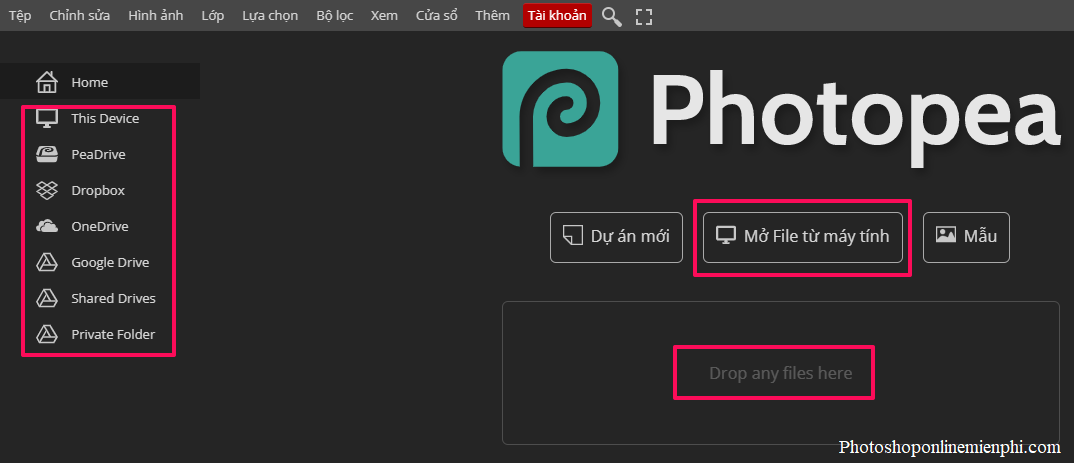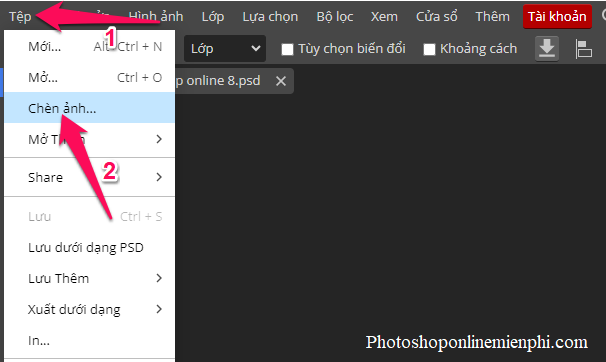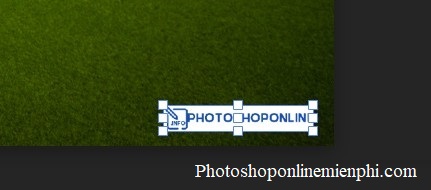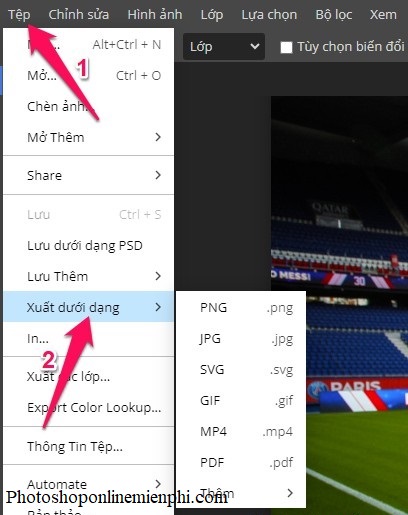Để có hình ảnh sau khi chèn logo đẹp nhất, bạn nên chuẩn bị trước logo không có background, xem cách xóa backgroud bằng Photoshop Online ở đây
Hướng dẫn cách chèn logo vào ảnh bằng Photoshop Online
Đầu tiên bạn mở công cụ Photoshop Online ở đây: https://photoshoponlinemienphi.com/
Mở hình ảnh muốn chèn logo bằng cách nhấn nút Mở file từ máy tính hoặc kéo thả file vào khung Drop any files here, hoặc tải lên từ các đám mây tương ứng ở khung bên trái
Tiếp tục nhấn nút Tệp → Chèn ảnh… sau đó tìm tới nơi lưu logo trên máy tính, nhấn đúp vào logo để mở
Lúc này bạn nhấn và giữ vào logo rồi kéo tới vị trí muốn chèn logo vào
Nhấn và giữ vào các cạnh và góc (xuất hiện mũi tên 2 chiều màu trắng) rồi kéo để phóng lớn, thu nhỏ logo
Di chuột ra bên ngoài logo, xuất hiện mũi tên 2 chiều cong màu đen, nhấn và giữ rồi kéo để xoay
Sau khi ưng ý thì bạn nhấn phím Enter hoặc nút tích √ trên góc ngoài cùng bên phải menu
Nếu muốn chỉnh sửa lại thì bạn nhấn chuột phải lên logo → chọn logo → Nhấn chọn Chỉnh sửa trên menu → Thay đổi hình dạng tự do (hoặc nhấn tổ hợp phím Ctrl + Alt + T)
Cuối cùng xuất hình ảnh sau khi chèn logo bằng cách nhấn chọn Tệp trên menu → chọn Xuất dưới dạng rồi chọn định dạng hình ảnh muốn xuất ra (thông dụng nhất là JPG và PNG)
Tiếp chọn tên hình ảnh, định dạng mới nếu muốn, kích thước, chất lượng rồi nhấn nút Lưu → Chọn nơi lưu hình ảnh trên máy tính rồi tiếp tục nhấn nút Lưu (Save)
Chúc các bạn thành công!!